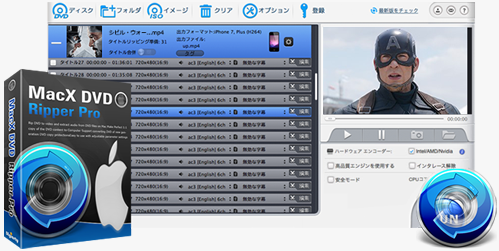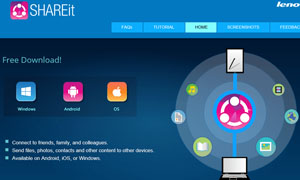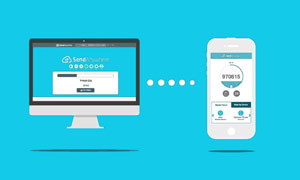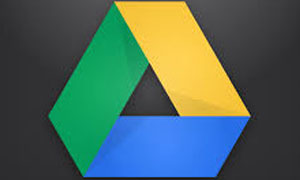2017年12月01日
Digiarty社は、動画ダウンロード・変換・編集多機能で有名なツールMacX Video Converter Proを改善・向上させました。これにより、Macでパソコンの画面を音声込みで録画することは、さらに効率的で容易になります。
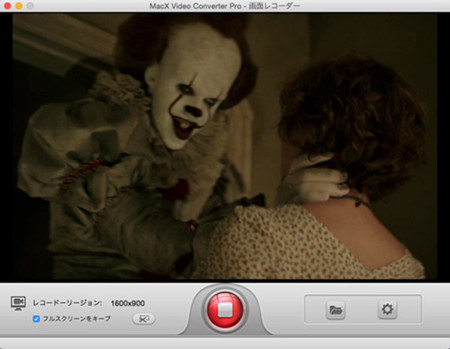
Digiarty社はユーザの要求に応えて、4K・HD動画ファイル形式変換、オンライン動画ダウンロード、プロ並みに動画編集、Mac画面録画と統合した一体型ソフトウェアMacX Video Converter Proの機能を改善・向上させました。これにより、Macでパソコンの画面を音声込みで録画することは、さらに効率的で容易になります。
Mac画面録画において MacX Video Converter Proの特長
① 豊富な機能を搭載しながら、ユーザーが直感的に操作でき、効率的で使いやすいインタフェースを魅力的なデザインでご提供します。
② Macのパソコンの画面の録画はもちろん、ネットでの生放送動画の保存、実況プレー、実況ゲーム動画の作成も完璧にできます。
③第三者のソフトウェアが要らず、Macパソコンに標準搭載したソフトウェアと連携して、音声(PCから流れる音声とマイク音声のいずれも)と画面を一緒に録画するができます。一方、音声なしで画面を録画することも可能です。
MacX Video Converter ProでMacでパソコンの画面を音声込みで録画について
▲ 2つの画面録画モード
①「フルスクリーンをキープ」モード:PCのデスクトップ画面全体の動きを保存します。
②「スクリーンリージョンをクロップ」モード:PCのデスクトップ画面の一部の領域の動きを録画します。
▲ 音声入りの動画(画面キャプチャ)を取る
システム・サウンド (system sound)をインストールしただけで、画面及び音声などを一括で録画できます。
①本ソフトの「設定」ボタンを押す、音声デバイスオプションに「システム・サウンド」を選びます。
②「Install Driver」をクリックしており、お使いのパソコンのパスワードを入力します。
③「正常にインストールされました」メッセージの「OK」ボタンをクリックします。インストールはこれで完了。
▲ 高画質と高音質
「設定」から「高画質」「低画質」「普通」と3つのモードが利用できます。「高画質」を選択することにより、 快適に綺麗な高画質(フルHD、1080p、4K)で録画できます。そして、音ズレや劣化が無く、音声もちゃんと高音質で録画できます。
▲ その他
出力ファイル形式は.movで保存されています。「MacX Video Converter Pro」の変換や編集機能を利用して、録画動画を切り取り、短縮、拡大、合併、動画に個人的なロゴや字幕を追加することが可能。また、動画を4K解像度に拡張可能なH.265(HEVC)/H.264でエンコード、MP4、FLV、WMV、MKV、AVI、MP3等の通常ファイル形式、及びiPhone、iPad、iPod、Xperia、Galaxy、Android端末で使えるフォーマットへ変換することもできます。
MacX Video Converter Pro使い方>>
MacX Video Converter Pro使い方>>
会社情報
Digiarty Software, Inc.はWindows ,Mac OS XもしくはiOS7、Apple iPhone, iPad, Sony PSP, PS3, Xbox, Adroidといったプラットフォームやデバイスから、家庭個人用のビデオオーディオソフトウェアまで様々なツール等を開発しているマルチメディアソフトウェアのスペシャリスト集団です。またDVD変換、ブルーレイ暗号解読, HD ビデオコンバーター, DVD作成, DVD コピー等に対応したソフトウェア開発、サービスも提供しております。製品群は、現在に至るまで世界中の個人のみならず、法人、政府機関、学術機関でご活用いただいております。わが社の製品を一度購入したら、一生涯に無料で最新バージョンをアップグレードことができます。
お問い合わせ
Digiarty Software, Inc.